Iklan
Jika Anda menulis blog atau mengatur informasi untuk wiki perusahaan Anda, Anda pasti perlu mengambil ribuan tangkapan layar untuk memperlihatkan kepada orang-orang bagaimana melakukan hal-hal tertentu di komputer Anda. Dan satu hal yang diketahui sebagian besar orang dari membaca jenis dokumentasi yang penuh tangkapan layar adalah ini: Ini membosankan.
Tidak hanya itu membosankan, tetapi itu tidak selalu sepenuhnya menjelaskan langkah tersebut kepada pembaca. Jadi, itu membuat menggunakan banyak tangkapan layar tidak efektif DAN membosankan. Bagus.
Apa Yang Lebih Baik Daripada Screenshot? GIF (Dan Inilah Alasannya)
Jadi bagaimana kita dapat melakukan yang lebih baik? Video screencasting adalah satu. Tetapi ketika Anda mulai membuat video, Anda sering merasa perlu menjelaskan seluruh proses dalam satu klip. Yang bagus untuk ikhtisar atau latihan, tetapi tidak fantastis untuk dengan cepat merujuk pada langkah-langkah yang Anda butuhkan untuk menyelesaikan sesuatu.
Bagaimana dengan GIF screencast dari setiap langkah kecil? Dengan begitu, Anda dapat memisahkan dan menjelaskan setiap langkah secara terperinci di bagian teks blog Anda atau dokumen lain, dan benar-benar mengingatkan orang bagaimana setiap bagian diselesaikan di sepanjang jalan dengan GIF kecil.
Alat Untuk Membuat GIF Animasi
Ada banyak cara untuk membuat animasi GIF. Anda dapat merekam video dari seluruh proses dan kemudian gunakan bagian dari video itu untuk mengonversi ke GIF. Anda dapat merekam screencast cepat dan kemudian mengonversi mereka. Atau Anda dapat menggunakan alat seperti ekstensi peramban yang merekam screencast secara langsung sebagai GIF.
Merekam Video dan Konversi ke GIF
Merekam video screencast full-length dan mengkonversi ke GIF nantinya akan sempurna untuk proses yang mendalam dan panjang di mana Anda ingin memastikan Anda tidak melewatkan apa pun.
Untuk mengonversi video dalam hal ini, perangkat lunak desktop seperti Photoshop atau alat khusus lainnya akan berfungsi dengan baik. Ada banyak alat gratis atau berbayar lainnya konversi video ke GIF Cara Mengonversi Film Menjadi GIF Animasi Baca lebih banyak , tetapi jika itu video berdurasi penuh, Anda mungkin menemukan menggunakan Photoshop untuk mengonversi video ke GIF Tutorial Photoshop Cepat Untuk Membuat Animasi GIFMari kita periksa cara menggunakan Photoshop untuk membuat animasi GIF cepat. Langkah-langkah sederhana ini mudah diikuti, bahkan untuk pemula. Baca lebih banyak paling mudah untuk dikelola.
Merekam Screencasts Pendek dan Konversi ke GIF
Untuk merekam screencast singkat, Anda dapat menggunakan ekstensi browser seperti Screencastify (Dapatkan Screencastify untuk Chrome). Versi lite memungkinkan Anda merekam video desktop Anda, satu tab atau dari kamera Anda. Anda dapat menambahkan audio atau membisukannya, jadi Anda tidak perlu melakukan voice-over jika Anda tidak mau.
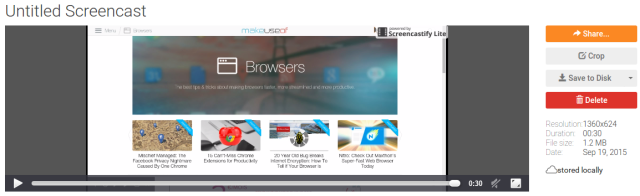
Versi gratis memiliki tanda air kecil, dan akan memungkinkan Anda merekam hingga 10 menit. Namun, itu akan memungkinkan Anda berbagi ke YouTube, Google Drive atau mengunduh video ke komputer Anda. Anda kemudian dapat menggunakan perangkat lunak desktop apa pun yang Anda suka, seperti di atas, untuk mengonversi video itu menjadi GIF.
Versi ekstensi berbayar memungkinkan Anda juga pangkas videonya 4 Alat Gratis Untuk Penyuntingan Video OnlinePengeditan video daring telah membantu mengubah setiap orang menjadi pembuat film dengan kursi berlengan. Berikut adalah lima editor terbaik di web. Baca lebih banyak untuk menampilkan porsi layar yang tepat yang Anda butuhkan. Selain itu, video dapat diekspor sebagai GIF secara langsung. Dengan biaya satu kali sebesar $ 20, itu tidak terlalu buruk.
Mengambil Beberapa Layar dan Mengkonversi ke GIF
Jika Anda lebih dari orang tangkapan layar, Anda bisa ambil sejumlah tangkapan layar Panduan Utama tentang Cara Mengambil ScreenshotKebanyakan orang akan berpikir mengambil screenshot adalah proses yang sederhana dan mudah, dan itu akan sama di setiap platform yang mereka temui. Yah, mereka salah. Proses mengambil tangkapan layar ... Baca lebih banyak proses dalam tindakan, kemudian mengonversinya menjadi GIF menggunakan perangkat lunak desktop seperti Photoshop atau alat pembuatan GIF lainnya.
Saya penggemar berat GIFPAL, yang tersedia baik sebagai aplikasi Chrome yang ramah anak-anak dan aplikasi berbasis web. Tidak masalah yang Anda gunakan.
Anda cukup memberi tahu foto mana yang akan digunakan, lalu pilih berapa lama untuk menampilkan setiap gambar. Sedikit lebih memakan waktu daripada mengambil screencast cepat Tunjukkan, Jangan Katakan! 3 Alat Screencasting Gratis Terbaik untuk WindowsMereka mengatakan gambar bernilai ribuan kata, jadi video harus tak ternilai - dan ada kalanya video lebih nyaman dan efektif daripada kata-kata sederhana. Sebuah screencast, juga dikenal ... Baca lebih banyak , tetapi gratis dan Anda memiliki kontrol penuh atas produk akhir.
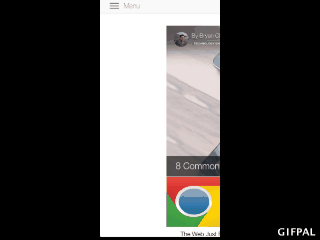
Untuk setiap gambar, Anda perlu mengunggahnya, memilihnya, lalu tekan tombol kamera untuk "mengambil foto" dan menambahkannya ke bingkai gulungan. Anda dapat melihat hasilnya saat Anda berada di sisi kiri, sesuaikan penundaan sebanyak yang Anda suka dan kemudian klik "Buat GIF" untuk mendapatkan hasil Anda. Dari sana, Anda dapat mengunduhnya atau membagikannya langsung ke Tumblr, Twitter, atau sejumlah tempat lain.
GIFPAL juga memungkinkan Anda menggunakan webcam untuk membuat video pendek tentang diri Anda dan mengonversinya menjadi GIF. Ini sangat menyenangkan, terutama karena Anda dapat menambahkan semua jenis efek, tetapi tidak dirancang untuk screencast.
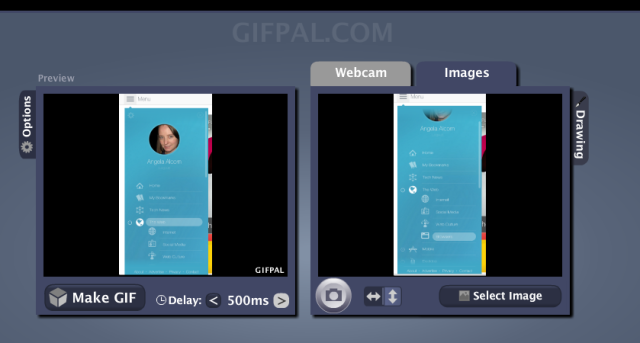
Seperti yang Anda lihat, gambar vertikal tidak bagus.
Akankah Anda Tetap Menggunakan Screenshot yang Membosankan?
Mengingat bahwa banyak bisnis dan individu memiliki Photoshop atau alat serupa yang siap dan menunggu, dan bahwa sekarang kami telah menunjukkan kepada Anda dua opsi untuk pembuatan GIF yang mudah melalui browser Anda, apa yang akan Anda lakukan di masa depan?
Apakah Anda akan menggunakan GIF atau akan tetap menggunakan tangkapan layar yang membosankan? Atau Anda akan membuat video screencast? Beri tahu kami preferensi Anda dan mengapa!
Ange adalah lulusan Internet Studies & Journalism yang suka bekerja online, menulis, dan media sosial.

